Sur les systèmes informatiques, vous réglez l'horloge manuellement ou la synchronisez automatiquement avec les serveurs Internet. La meilleure pratique consiste à le synchroniser automatiquement avec les serveurs de temps Internet, sauf si un réglage manuel est nécessaire. Vous devez également vous assurer que l'horloge est correctement synchronisée, sinon cela pourrait causer des problèmes et vos fichiers journaux et autres documents pourraient se retrouver avec des horodatages erronés. Ubuntu vous permet de synchroniser l'heure de votre système avec les serveurs Internet à la fois via la ligne de commande et graphiquement.
Dans cet article, nous expliquerons comment synchroniser l'heure de votre système Ubuntu avec les serveurs de temps Internet à la fois via la ligne de commande et l'interface graphique.
Remarque :Toutes les commandes et processus utilisés dans ce tutoriel ont été testés sur un Ubuntu 20.04 LTS (Focal Fossa).
Afficher la date et l'heure actuelles
Vous pouvez afficher les paramètres actuels de votre horloge système via la commande timedatectl. Ouvrez l'application Terminal en ligne de commande dans votre système Ubuntu à l'aide de Ctrl+Alt+T raccourci clavier. Exécutez ensuite la commande suivante dans Terminal :
$ timedatectl
Il affichera l'heure locale, l'heure universelle, le fuseau horaire et indiquera si la synchronisation des clics du système est activée ou non. Dans la sortie suivante, il indique que la synchronisation est désactivée.
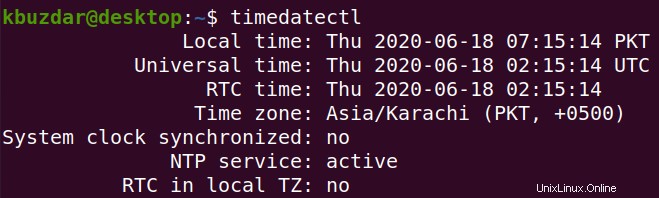
Synchroniser l'horloge système via la ligne de commande
Par défaut, le système d'exploitation Ubuntu utilise le ntpd pour synchroniser la date et l'heure du système avec les serveurs Internet. Cependant, dans cet article, nous utiliserons l'utilitaire Chrony qui est une alternative légère et meilleure à ntpd. L'utilitaire Chrony comprend chronyd (démon) et chronyc (interface de ligne de commande).
Synchroniser l'heure du système
Chrony n'est pas installé par défaut sur les systèmes Ubuntu. Par conséquent, nous devrons d'abord l'installer sur notre système. Exécutez la commande suivante dans Terminal pour installer l'utilitaire Chrony sur votre système :
$ sudo apt install chrony
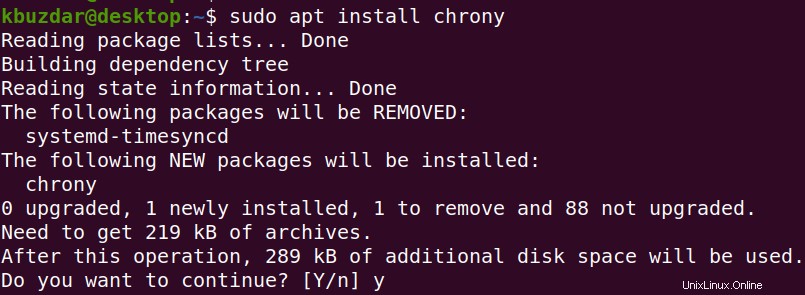
Le système peut demander une confirmation en vous fournissant O/n option. Appuyez sur Y puis appuyez sur Entrée pour continuer, après quoi l'utilitaire Chrony sera installé sur votre système.
Après l'installation de Chrony, exécutez à nouveau la commande timedatectl. Cette fois, vous verrez que la synchronisation a été activée par l'utilitaire Chrony.
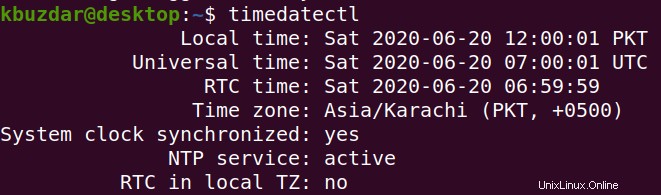
Pour vérifier la différence entre l'heure de votre système et le serveur Internet, tapez chronyd suivi de –Q option dans Terminal :
$ sudo chronyd –Q
La ligne "Horloge système erronée de" affiche les informations de décalage horaire.
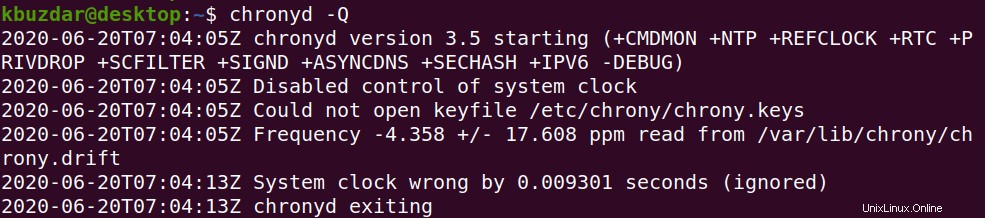
La commande ci-dessus n'imprime que le décalage ; il ne synchronise pas l'horloge. Pour synchroniser également l'horloge, tapez chronyd suivi de -q option dans Terminal :
$ sudo chronyd –q
La commande ci-dessus synchronisera l'horloge et cette fois, vous verrez que le temps de décalage a été réduit.

Vous pouvez afficher les serveurs de temps actuellement disponibles et approuvés que l'utilitaire Chrony utilise pour synchroniser l'heure du système. Voici la commande pour le faire :
$ chronyc sources
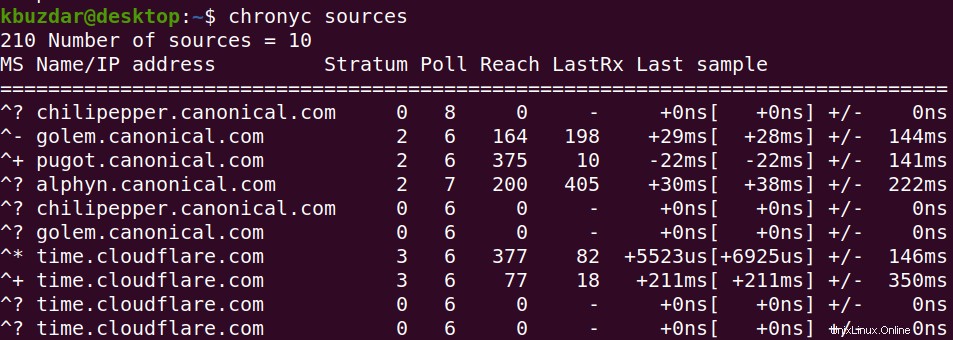
Synchroniser l'horloge avec les serveurs de temps via l'interface graphique
Le système d'exploitation est configuré par défaut pour récupérer automatiquement la date et l'heure des serveurs de temps Internet. Vous pouvez le vérifier en utilisant la méthode suivante.
Ouvrez l'utilitaire Paramètres de votre système. Faites un clic droit sur le bureau Ubuntu et sélectionnez Paramètres ou vous pouvez rechercher l'utilitaire Paramètres à l'aide du menu Dash.
Ensuite, dans l'utilitaire Paramètres, cliquez sur Date et heure onglet dans la barre latérale. Assurez-vous que la date et heure automatiques curseur est activé. S'il est éteint, faites-le glisser pour l'allumer. Cela permettra au système de récupérer automatiquement la date et l'heure actuelles à partir des serveurs de temps Internet disponibles.
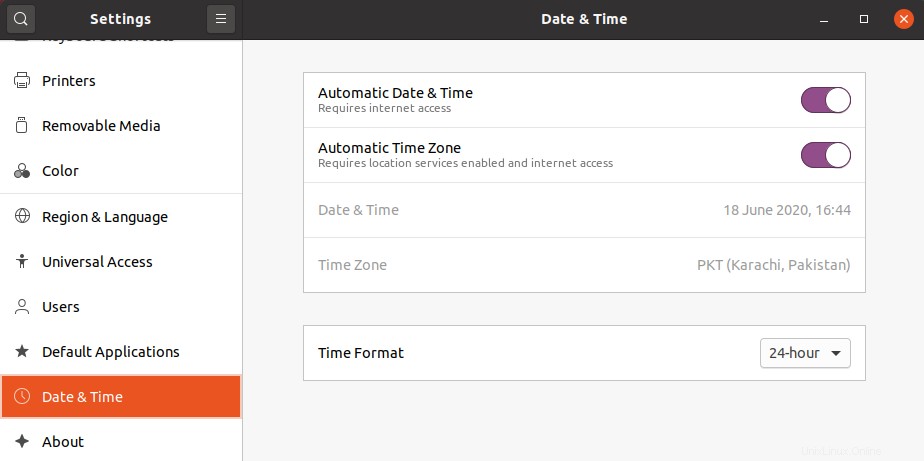
C'est tout ce qu'il y a à faire ! Dans cet article, vous avez appris à synchroniser l'horloge système Ubuntu 20.04 avec les serveurs de temps Internet. J'espère que vous avez aimé l'article.